El núcleo de Linux es el núcleo subyacente de todo GNU/Linux distribuciones. El núcleo , GNU los programas estándar y los programas adicionales y la GUI encima de ellos conforman un GNU/Linux Sistema operativo. CentOS es uno de esos populares GNU/Linux sistema operativo que viene bajo el RedHat familia de distribuciones de Linux.
Como el núcleo de Linux crece en tamaño, cada vez se gastan más recursos en su desarrollo; principalmente para incorporar soporte para hardware más nuevo, entre otras cosas. Sin embargo, puede haber escenarios en los que una versión mejorada de Kernel esté dando ciertos errores en una pieza de hardware. También puede haber casos en los que desee probar una versión anterior del kernel por motivos de compatibilidad.
En este artículo veremos cómo instalar una versión específica del Linux Kernel en CentOS Linux.
Cómo habilitar ELRepo en CentOS
Antes de habilitar ELRepo en CentOS, asegúrese de ejecutar el siguiente comando para instalar la versión actual del kernel en CentOS .
$ uname -r

Ahora, habilitemos el EL Repo repositorio, que es un kernel de Linux no oficial repositorio de distribución para CentOS .
$ sudo rpm --import https://www.elrepo.org/RPM-GPG-KEY-elrepo.org $ sudo yum install http://www.elrepo.org/elrepo-release-8.el8.elrepo.noarch.rpm
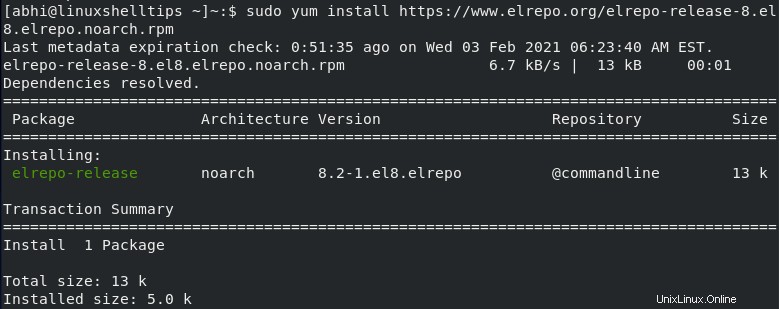
Cómo instalar una versión particular del kernel en CentOS
Enumeremos ahora el kernel disponible versiones con el siguiente comando:
$ yum --enablerepo="elrepo-kernel" list available | grep “kernel-”
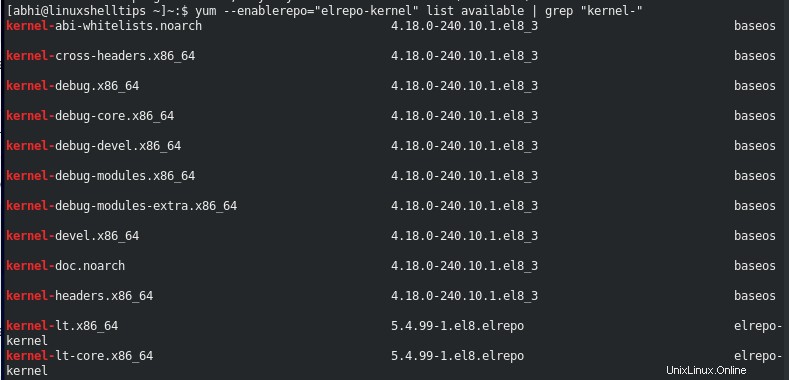
Ahora, instala la versión particular del Kernel (en mi caso Kernel LT 5.4.99 ) usando el siguiente comando yum.
$ sudo yum --enablerepo=”elrepo-kernel” install kernel-lt.x86_64
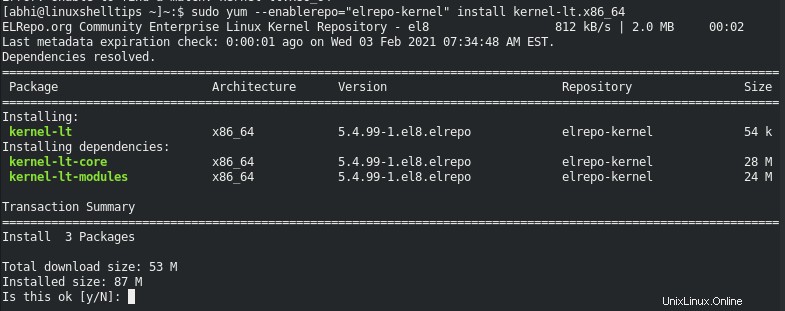
Esto ahora descargará todos los paquetes e instalará kernel versión 5.4.99 LT . Una vez finalizada la instalación, reinicie la máquina. Puede ver que hay varias versiones de Kernel para elegir en la pantalla de Grub ahora.

Una vez que haya iniciado sesión, ejecute lo siguiente para verificar el número de versión.
$ uname -r

Como puede ver, tanto kernel Las versiones están instaladas ahora y ahora puede elegir arrancar con cualquiera de las versiones desde la pantalla Grub .
Conclusión
Aprendimos una manera simple y fácil de instalar un kernel específico versión en CentOS . ¡Gracias por leer y háganos saber sus pensamientos y preguntas en los comentarios a continuación!